So entpacken Sie Dateien auf einem Android-Telefon
Verschiedenes / / November 28, 2021
Während das Internet die gemeinsame Nutzung von Dokumenten auf der ganzen Welt erleichtert hat, gab die gemeinsame Nutzung großer Dateien immer noch Anlass zu großer Sorge. Um dieses Problem zu lösen, wurden ZIP-Dateien erstellt. Diese Dateien können eine große Anzahl von Bildern und Videos komprimieren und als eine einzige Datei versenden. Ursprünglich für PCs gedacht, haben Zip-Dateien ihren Weg in die Domäne der Smartphones gefunden. Wenn Sie im Besitz einer solchen Datei sind und ihre Bestandteile nicht entziffern können, So können Sienzip-Dateien auf einem Android-Gerät.

Inhalt
- So entpacken Sie Dateien auf Android-Geräten
- Was sind Zip-Dateien?
- So öffnen Sie Zip-Dateien auf Android
- So komprimieren Sie Dateien in ein Archiv (Zip)
- Andere Anwendungen zum Komprimieren und Entpacken von Dateien
So entpacken Sie Dateien auf Android-Geräten
Was sind Zip-Dateien?
Wie oben erwähnt, wurden ZIP-Dateien erstellt, um das Senden großer Dateien zu vereinfachen. Im Gegensatz zu anderer Komprimierungssoftware helfen Zip-Dateien oder Archivdateien, Dokumente ohne Datenverlust zu komprimieren. Stellen Sie es sich wie einen Koffer vor, der gewaltsam geschlossen wurde und die Kleidung darin zusammendrückt. Sobald der Koffer jedoch geöffnet ist, kann die Kleidung wieder verwendet werden.
Es wird normalerweise verwendet, wenn mehrere Dateien gesendet oder heruntergeladen werden müssen und das manuelle Herunterladen jeder einzelnen von ihnen Stunden dauern kann. Da das Teilen von Ordnern im Internet eine schwierige Aufgabe ist, sind Zip-Dateien die ideale Wahl, um eine große Anzahl von Dateien in einem einzigen Paket zu teilen.
So öffnen Sie Zip-Dateien auf Android
Zip-Dateien sind ein sehr nützlicher Dienst, aber sie sind nicht für jede Plattform gedacht. Ursprünglich waren sie nur für Computer gedacht, und ihr Übergang zu Android verlief nicht sehr reibungslos. Es gibt keine integrierten Android-Anwendungen, die ZIP-Dateien lesen können, und sie erfordern normalerweise die Unterstützung externer Anwendungen. Hier sind die Schritte, die Sie ausführen können, um archivierte Dateien auf Ihrem Android-Gerät zu entpacken und zu öffnen.
1. Von dem Google Play Store, laden Sie das ‘Dateien von Google' Anwendung. Von allen Datei-Explorer-Anwendungen da draußen ist der Datei-Explorer von Google ideal zum Entpacken von Dateien.

2. Aus all Ihren Dokumenten, Suchen Sie die Zip-Datei, die Sie extrahieren möchten. Tippen Sie nach der Entdeckung auf das zip-Datei.

3. Ein Dialogfeld mit den Details der ZIP-Datei wird angezeigt. Tippen Sie auf 'Extrakt“, um alle Dateien zu entpacken.
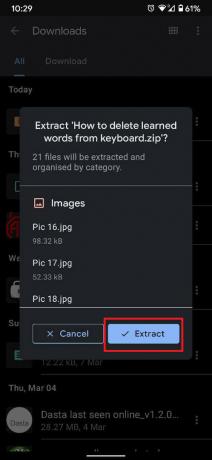
4. Alle komprimierten Dateien werden am selben Ort entpackt.
Lesen Sie auch:So verbergen Sie Ihre IP-Adresse auf Android
So komprimieren Sie Dateien in ein Archiv (Zip)
Während das Extrahieren archivierter Dateien einfach ist, erfordert das Komprimieren zusätzliche Software und Zeit. Trotzdem sollten Sie das Komprimieren von Dateien unterwegs über Ihr Android-Gerät in Betracht ziehen. Wenn Sie dazu neigen, eine große Anzahl von Dateien zu teilen und den Vorgang beschleunigen möchten, können Sie Dateien auf Ihrem Android-Gerät wie folgt komprimieren:
1. Von dem Google Play Store, laden Sie eine Anwendung namens. herunter ZArchiver.
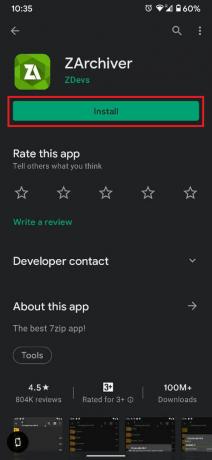
2. Einmal installiert, öffne die Anwendung und Navigieren Sie zu dem Ordner, der die Dateien enthält, die Sie komprimieren möchten.
3. Tippen Sie in der oberen rechten Ecke des Bildschirms auf das drei Punkte um die verfügbaren Optionen anzuzeigen.
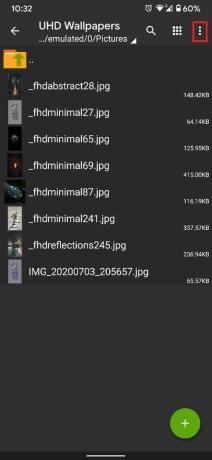
4. Wählen Sie aus der Liste der angezeigten Optionen „Schaffen.’

5. Tippen Sie auf 'Neues Archiv' weitermachen,

6. Sie müssen dann Füllen Sie die Details der Zip-Datei aus Sie erstellen möchten. Dazu gehört die Benennung der Datei, die Auswahl ihres Formats (.zip; .rar; .rar4 usw.). Nachdem Sie alle Angaben gemacht haben, tippen Sie auf ‘OK.’

7. Nach dem Tippen auf ‘OK,’ du musst Wählen Sie die Dateien aus, die Sie dem Archiv hinzufügen möchten.
8. Nachdem Sie alle Dateien ausgewählt haben, tippen Sie auf das grünes Häkchen unten rechts auf dem Bildschirm, um erfolgreich eine archivierte Datei zu erstellen.
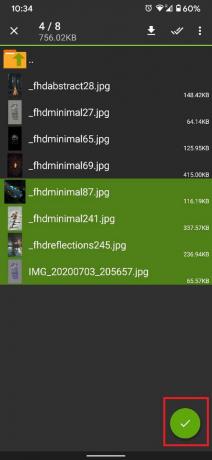
Andere Anwendungen zum Komprimieren und Entpacken von Dateien
Abgesehen von den beiden oben genannten Anwendungen gibt es noch viele weitere auf der Spielladen, die archivierte Dateien verwalten kann:
- RAR: Diese App wird von RARLab entwickelt, der gleichen Organisation, die uns WinZip vorgestellt hat, die bekannteste Software zum Verwalten von ZIP-Dateien unter Windows. Die App ist ihrem Windows-Pendant bei der Übernahme des Freeware-Ansatzes nicht gefolgt. Benutzer erhalten Werbung und können dafür bezahlen, sie zu entfernen.
- WinZip: Die WinZip-App ist die nächste Nachbildung der Windows-Version. Die App dient ausschließlich der Verwaltung archivierter Dateien und verfügt über Anzeigen, die am unteren Bildschirmrand erscheinen.
Empfohlen:
- So aktivieren Sie den integrierten Bildschirmrekorder auf Android 10
- Entfernen Sie Apps, die Sie von Android-Telefonen nicht deinstallieren können?
- So geben Sie den internen Speicher auf einem Android-Telefon frei
- Beheben Sie nur Notrufe und kein Serviceproblem auf Android
Wir hoffen, dass dieser Leitfaden hilfreich war und Sie konnten dunzip-Dateien auf Ihrem Android-Gerät. Wenn Sie noch Fragen zu diesem Artikel haben, können Sie diese gerne im Kommentarbereich stellen.

![Ausblenden von geöffneten Fenstern mit Aero Peek in Windows 7 [Kurztipp]](/f/1238a74e7baeae19df946fb4f055cd45.png?width=288&height=384)

